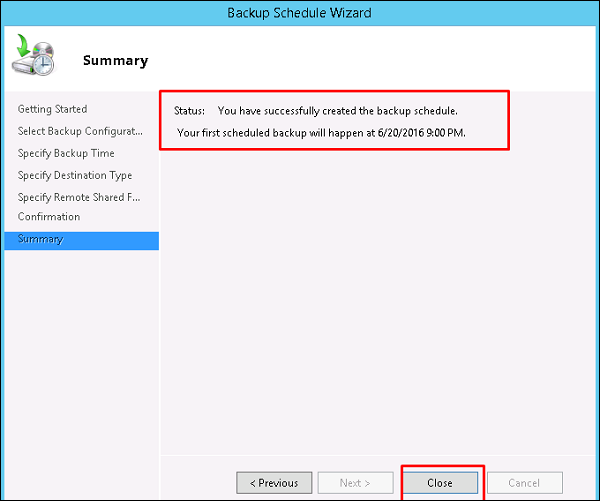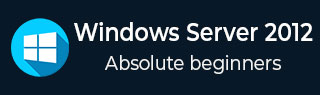
Windows Server 2012 - 備份管理
在本章中,我們將安裝和配置**備份**功能,它與先前版本沒有太大區別。
要**安裝備份**功能,我們應該按照以下步驟操作。
**步驟 1** - 轉到伺服器管理器 → 管理 → 新增角色和功能 → 下一步 → 選中**基於角色**或**基於功能的安裝**框 → 然後選中**從伺服器池中選擇伺服器**框,然後單擊下一步。
完成所有這些操作後,選中**Windows 備份伺服器**框,然後單擊下一步,如下面的螢幕截圖所示。

**步驟 2** - 單擊**安裝**,然後等待該過程完成。
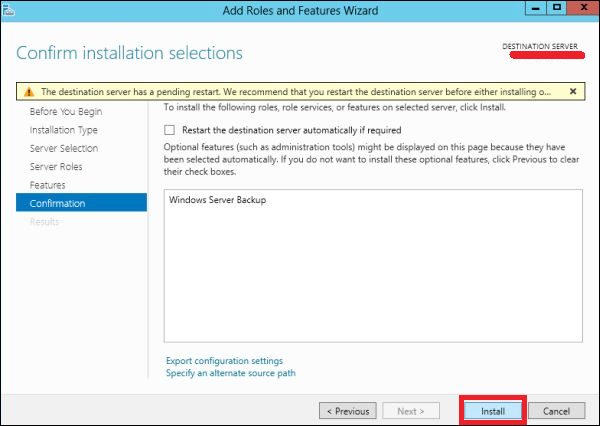
現在讓我們去**配置備份**功能,為此,我們應該按照以下步驟操作。
**步驟 1** - 轉到**伺服器管理器** → 工具 → Windows Server 備份。

**步驟 2** - 單擊左側面板中的**備份計劃…**或單擊螢幕頂部的**操作**,如下面的螢幕截圖所示。
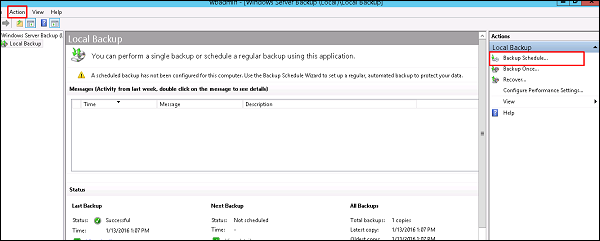
**步驟 3** - 單擊下一步。
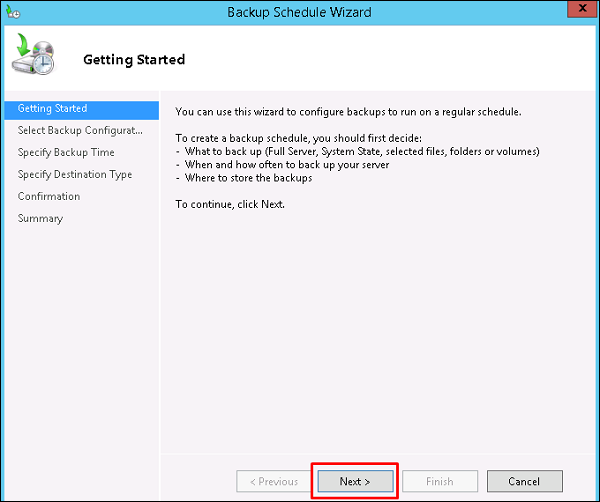
**步驟 4** - 如果您想備份檔案或資料夾,可以單擊自定義檔案,但在本例中,我想對伺服器進行完全備份。因此,我們應該單擊第一個選項**完整伺服器(推薦)**,然後單擊下一步。
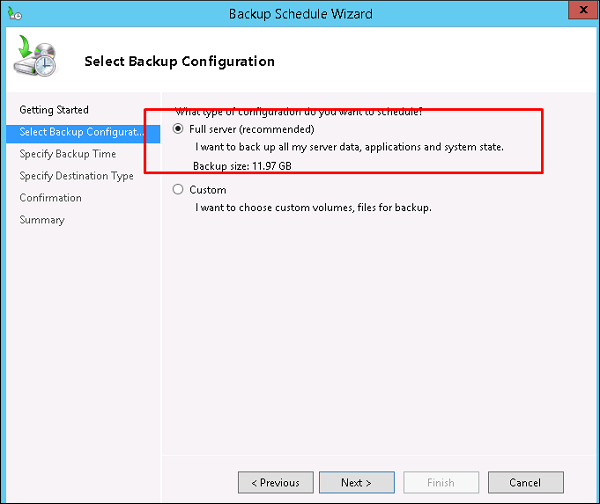
**步驟 5** - 我們應該每天備份一次,因此我們將選擇第一個選項和合適的時間,通常建議在晚上 → 下一步。
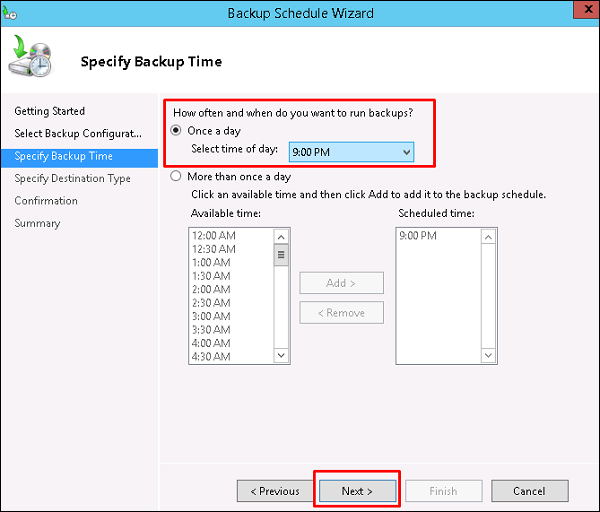
**步驟 6** - 我們不應該單擊**備份到共享網路資料夾**選項,因為備份應該儲存在正在備份的伺服器外部的某個位置,然後單擊下一步。

**步驟 7** - 在位置處,輸入共享資料夾路徑,然後 → 下一步。
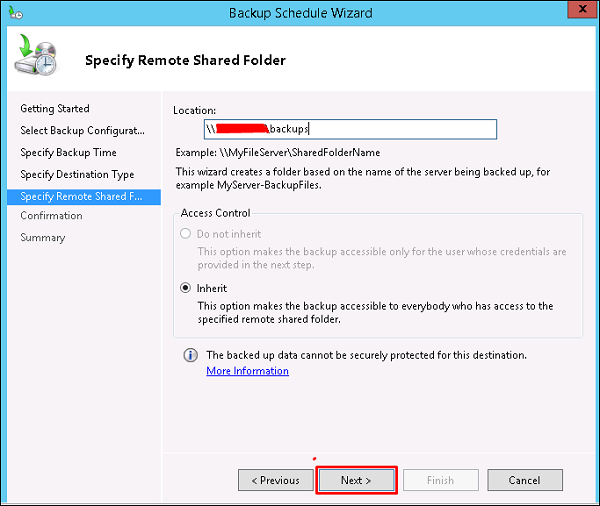
**步驟 8** - 它將彈出一個憑據表,要求您輸入共享資料夾的使用者名稱和密碼,您應該在此處輸入,然後單擊 → 確定。
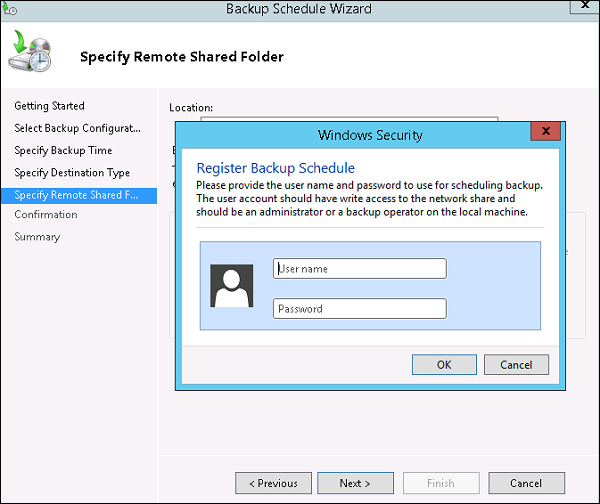
**步驟 9** - 單擊完成按鈕。

**步驟 10** - 現在您將看到一個視窗顯示備份是否成功建立,這可以在下面的螢幕截圖中看到。